用友T3核算模块操作手册
用友T3普及版操作手册
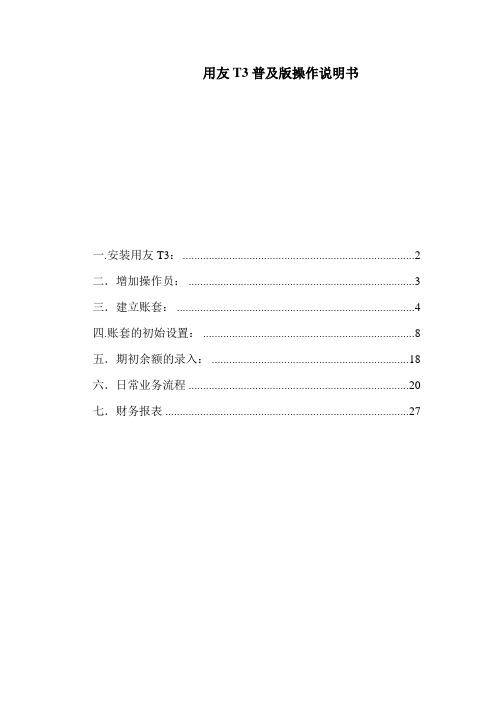
用友T3普及版操作说明书一.安装用友T3: (2)二.增加操作员: (3)三.建立账套: (4)四.账套的初始设置: (8)五.期初余额的录入: (18)六.日常业务流程 (20)七.财务报表 (27)一.安装用友T3:安装完用友T3软件之后,桌面上会有两个图标:和的功能:系统管理只允许两种身份的人登录:一是Admin(系统管理员),二是账套主管(demo密码(DEMO)),登录进去的主要功能有:主要功能有:1.在系统下有:,注册(管理员登录),检查软件服务状态(检查环境),设置SQL Server口令(设置数据库密码),设置备份计划(也是所说的自动备份,自动备份会有一个窗口在这里你要点击增加,然后输入编号,名称,类型,频率,天数,开始时间,触发,路径),升级SQL Server数据(是低级版本升级高级版本用的),注销。
退出。
2.账套功能有:的功能:账套的初始设置、日常账务、报表处理都在用友通中进行。
二.增加操作员:2.1双击桌面上的图标,然后单击“系统”——“注册”,第一次登录用户名为admin,密码默认为空(用户可以自行设置密码,但一定要牢记。
)然后单击确定。
2.2单击“权限”——“操作员”,弹出操作员管理界面,然后单击“增加”按钮如下图:其中:编号用户自行定义,数字、字母、数字字母组合都可姓名输入您的真实姓名此处的姓名将会出现在凭证的记账人、审核人等位置。
口令:输入您的密码,可以为空。
所属部门:该操作员所属的部门,可以为空。
上述信息输入完毕之后,单击按钮,这样就增加了一个操作员。
三.建立账套:3.1双击桌面“系统管理图标”,单击“系统”——“注册”,使用admin登录,在这里建立账套只能用admin来登陆,账套主管不能建立账套。
3.2单击“账套”——“建立”,弹出建立账套界面,如下图:其中:已存账套是已经存在的账套,999为系统内置演示账套,所以默认的从001开始计算。
账套号是您要建立账套的账套号,为三位数。
用友T3操作说明书

用友T3操作说明书用友T3操作说明书T3操作手册目录一、系统管理 -------------------------------------------------------------------------------------------- - 4 - 1、建账---------------------------------------------------------------------------------------------- - 4 - 2、添加操作员、设置权限 ---------------------------------------------------------------------- - 7 - 3、账套的备份、删除和恢复 ------------------------------------------------------------------- - 7 - 4、设置备份计划 ---------------------------------------------------------------------------------- - 8 - 5、清除异常任务和锁定 ------------------------------------------------------------------------- - 8 - 6、年结---------------------------------------------------------------------------------------------- - 8 -二、系统初始化 ----------------------------------------------------------------------------------------- - 9 - 1、部门档案 ---------------------------------------------------------------------------------------- - 9 - 2、职员档案 ---------------------------------------------------------------------------------------- - 9 - 3、往来单位 ---------------------------------------------------------------------------------------- - 9 - 4、存货---------------------------------------------------------------------------------------------- - 9 - 5、仓库档案 --------------------------------------------------------------------------------------- - 11 - 6、应收期初余额 --------------------------------------------------------------------------------- - 11 - 7、应付期初余额 -------------------------------------------------------------------------------- - 13 - 8、库存期初余额 -------------------------------------------------------------------------------- - 15 -三、整体流程 ------------------------------------------------------------------------------------------ - 16 -四、采购管理 ------------------------------------------------------------------------------------------ - 18 - 1. 采购订单 ------------------------------------------------------------------------------------ - 18 - 1) 采购订单增加:---------------------------------------------------------------------------- - 19 - 2) 采购订单保存:---------------------------------------------------------------------------- - 19 - 3) 采购订单修改:---------------------------------------------------------------------------- - 19 - 4) 采购订单删除 ------------------------------------------------------------------------------ - 20 - 5) 采购订单审核 ------------------------------------------------------------------------------ - 20 - 2. 采购入库单 --------------------------------------------------------------------------------- - 21 - 1) 采购入库单增加---------------------------------------------------------------------------- - 21 - 2) 采购入库单修改---------------------------------------------------------------------------- - 22 - 3) 采购入库单保存---------------------------------------------------------------------------- - 22 - 4) 采购入库单删除---------------------------------------------------------------------------- - 23 - 5) 采购入库单审核---------------------------------------------------------------------------- - 23 - 6) 采购入库单弃审---------------------------------------------------------------------------- - 24 - 3. 采购发票 ------------------------------------------------------------------------------------ - 24 - 1) 采购发票增加 ------------------------------------------------------------------------------ - 24 - 2) 发票的修改 --------------------------------------------------------------------------------- - 25 - 3) 发票的保存 --------------------------------------------------------------------------------- - 25 - 4) 发票的删除 --------------------------------------------------------------------------------- - 25 - 5) 发票的结算 --------------------------------------------------------------------------------- - 26 - 4. 付款单 --------------------------------------------------------------------------------------- - 26 - 1) 付款单增加 --------------------------------------------------------------------------------- - 26 - 2) 付款单的修改 ------------------------------------------------------------------------------ - 27 - 3) 付款的保存 --------------------------------------------------------------------------------- - 28 - 4) 付款单的核销 ------------------------------------------------------------------------------ - 28 -财务软件,选择用友软件,企通服务上海企通软件有限公司 T3操作手册 5) 取消核销 ------------------------------------------------------------------------------------ - 30 - 5. 采购管理月末结账------------------------------------------------------------------------- - 30 -五、销售管理 ------------------------------------------------------------------------------------------ - 31 - 1. 销售订单 ------------------------------------------------------------------------------------ - 31 - 1) 如何进入销售订单 ------------------------------------------------------------------------- - 32 - 2) 销售订单的增加---------------------------------------------------------------------------- - 32 - 3) 销售订单的修改---------------------------------------------------------------------------- - 32 - 4) 销售订单的保存---------------------------------------------------------------------------- - 33 - 5) 销售订单的删除---------------------------------------------------------------------------- - 33 - 6) 销售订单的审核---------------------------------------------------------------------------- - 33 - 7) 销售订单的弃审---------------------------------------------------------------------------- - 33 - 2. 销售发货单 --------------------------------------------------------------------------------- - 33 - 1) 发货单的增加 ------------------------------------------------------------------------------ - 34 - 2) 发货单的修改 ------------------------------------------------------------------------------ - 34 - 3) 发货单的保存 ------------------------------------------------------------------------------ - 35 - 4) 发货单的删除 ------------------------------------------------------------------------------ - 35 - 5)发货单的审核 ------------------------------------------------------------------------------ - 35 - 6) 发货单的弃审 ------------------------------------------------------------------------------ - 35 - 3. 销售发票 ------------------------------------------------------------------------------------ - 36 - 1) 销售发票的增加---------------------------------------------------------------------------- - 36 - 2) 销售发票的修改---------------------------------------------------------------------------- - 36 - 3) 销售发票的保存---------------------------------------------------------------------------- - 37 - 4) 销售发票的删除---------------------------------------------------------------------------- - 37 - 5) 销售发票的复核---------------------------------------------------------------------------- - 37 - 4. 收款单 --------------------------------------------------------------------------------------- - 38 - 6) 收款单的增加 ------------------------------------------------------------------------------ - 38 - 1) 收款单的修改 ------------------------------------------------------------------------------ - 38 - 2) 收款单的保存 ------------------------------------------------------------------------------ - 39 - 3) 收款单的核销 ------------------------------------------------------------------------------ - 39 - 5. 销售系统月末结账------------------------------------------------------------------------- - 39 -六、库存管理 ------------------------------------------------------------------------------------------ - 41 - 1. 采购入库单审核 --------------------------------------------------------------------------- - 41 - 2. 销售出库单 --------------------------------------------------------------------------------- - 41 - 1) 销售出库单的审核 ------------------------------------------------------------------------- - 41 - 2) 销售出库单的弃审 ------------------------------------------------------------------------- - 42 - 3. 盘点单 --------------------------------------------------------------------------------------- - 42 - 1) 增加盘点单 --------------------------------------------------------------------------------- - 42 - 2) 盘点单保存审核---------------------------------------------------------------------------- - 43 - 4. 调拨单 --------------------------------------------------------------------------------------- - 43 - 1) 增加调拨单 --------------------------------------------------------------------------------- - 43 - 2) 保存调拨单 --------------------------------------------------------------------------------- - 44 - 5. 库存管理月末结账------------------------------------------------------------------------- - 44 -财务软件,选择用友软件,企通服务上海企通软件有限公司 T3操作手册一、系统管理1、建账1. 双击打开桌面系统管理图标,如图一2. 点击系统—注册,如图二,用户名默认为admin(不可修改),密码空。
用友T3 操作流程

用友T3 操作流程(指南)用友T3操作流程----之一基础设置期初设置:1机构设置点基础设置-----机构设置----部门档案----输入部门信息-----点保存以后要添加机构信息进入此界面2职员档案点基础设置-----机构设置----职员档案----输入职员信息-----点增加以理要添加职员信息进入此界面3客户分类,供应商分类基础设置----往来单位----客户分类-------点增加-----输入编码,名称----保存。
以后要添加客户,供应商分类进入此界面供应商分填写同客户一样4客户档案,供应商档案。
基础设置----往来单位-----客户档案----选择客户分类------点增加-----输入客户编号,名称等信息点保存。
以后要添加客户,供应商档案进入此界面供应商档案同客户档案一样5存货分类存货档案基础设置-----存货-----存货分类----输入编码,名称,点保存存货档案同分类一样。
先填分类再填档案。
要想添加还是进入此界面。
6会计科目增加基础设置----财务----会计科目----增加-----输入编码,名称-----点保存。
以上1—6所添加的各种档案或分类,如果没有用之前是可以删除的,用之后不可以删除。
7凭证类别基础设置----财务----凭证类别----记账凭证-----退出8结算方式基础设置-----收付结算----结算方式-----输入编码,名称-----保存9仓库档案基础设置-----购销存-----仓库档案-----点增加-----输入编码,名称----保存10收发类别基础设置-----购销存----收发类别----填写收入发出类别----保存11采购类型销售类型基础设置-----购销存-----采购类型----输入编,名称,类别。
12存货科目设置核算菜单-----科目设置----存货科目-----输入仓库编码,存货分类编码,存货科目编码----保存如用友T3操作流程---之二期初录入期初录入:总账期初余额录入总账----设置-----期初余额----输入各科目的期初余额受控于客户往来,供应商往来的,点期初余额会出现一个客户往来期初-----选择科目名称----点增加-----输入客户,金额期初余额录入完毕点试算,试算平衡后开始做后面工作采购期初录入期初采购入库单点采购管理-----采购入库单----上面会显示期采购入库单-----点增加-----输入仓库,入库类别,存货编码,数量,单价等信息-----点保存。
用友T3普及版操作手册

用友T3普及版操作说明书一.安装用友T3: (2)二.增加操作员: (3)三.建立账套: (4)四.账套的初始设置: (8)五.期初余额的录入: (18)六.日常业务流程 (20)七.财务报表 (27)一.安装用友T3:安装完用友T3软件之后,桌面上会有两个图标:和的功能:系统管理只允许两种身份的人登录:一是Admin(系统管理员),二是账套主管(demo密码(DEMO)),登录进去的主要功能有:主要功能有:1.在系统下有:,注册(管理员登录),检查软件服务状态(检查环境),设置SQL Server口令(设置数据库密码),设置备份计划(也是所说的自动备份,自动备份会有一个窗口在这里你要点击增加,然后输入编号,名称,类型,频率,天数,开始时间,触发,路径),升级SQL Server数据(是低级版本升级高级版本用的),注销。
退出。
2.账套功能有:的功能:账套的初始设置、日常账务、报表处理都在用友通中进行。
二.增加操作员:2.1双击桌面上的图标,然后单击“系统”——“注册”,第一次登录用户名为admin,密码默认为空(用户可以自行设置密码,但一定要牢记。
)然后单击确定。
2.2单击“权限”——“操作员”,弹出操作员管理界面,然后单击“增加”按钮如下图:其中:编号用户自行定义,数字、字母、数字字母组合都可姓名输入您的真实姓名此处的姓名将会出现在凭证的记账人、审核人等位置。
口令:输入您的密码,可以为空。
所属部门:该操作员所属的部门,可以为空。
上述信息输入完毕之后,单击按钮,这样就增加了一个操作员。
三.建立账套:3.1双击桌面“系统管理图标”,单击“系统”——“注册”,使用admin登录,在这里建立账套只能用admin来登陆,账套主管不能建立账套。
3.2单击“账套”——“建立”,弹出建立账套界面,如下图:其中:已存账套是已经存在的账套,999为系统内置演示账套,所以默认的从001开始计算。
账套号是您要建立账套的账套号,为三位数。
用友T3核算模块操作手册
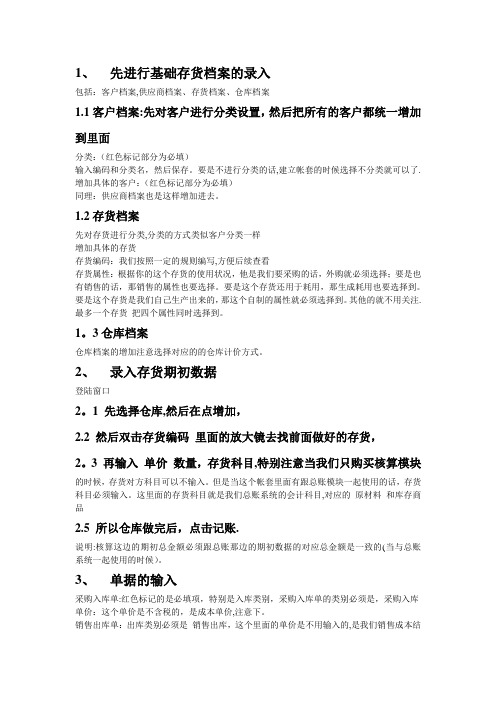
1、先进行基础存货档案的录入包括:客户档案,供应商档案、存货档案、仓库档案1.1客户档案:先对客户进行分类设置,然后把所有的客户都统一增加到里面分类:(红色标记部分为必填)输入编码和分类名,然后保存。
要是不进行分类的话,建立帐套的时候选择不分类就可以了. 增加具体的客户:(红色标记部分为必填)同理:供应商档案也是这样增加进去。
1.2存货档案先对存货进行分类,分类的方式类似客户分类一样增加具体的存货存货编码:我们按照一定的规则编写,方便后续查看存货属性:根据你的这个存货的使用状况,他是我们要采购的话,外购就必须选择;要是也有销售的话,那销售的属性也要选择。
要是这个存货还用于耗用,那生成耗用也要选择到。
要是这个存货是我们自己生产出来的,那这个自制的属性就必须选择到。
其他的就不用关注.最多一个存货把四个属性同时选择到。
1。
3仓库档案仓库档案的增加注意选择对应的的仓库计价方式。
2、录入存货期初数据登陆窗口2。
1 先选择仓库,然后在点增加,2.2 然后双击存货编码里面的放大镜去找前面做好的存货,2。
3 再输入单价数量,存货科目,特别注意当我们只购买核算模块的时候,存货对方科目可以不输入。
但是当这个帐套里面有跟总账模块一起使用的话,存货科目必须输入。
这里面的存货科目就是我们总账系统的会计科目,对应的原材料和库存商品2.5 所以仓库做完后,点击记账.说明:核算这边的期初总金额必须跟总账那边的期初数据的对应总金额是一致的(当与总账系统一起使用的时候)。
3、单据的输入采购入库单:红色标记的是必填项,特别是入库类别,采购入库单的类别必须是,采购入库单价:这个单价是不含税的,是成本单价,注意下。
销售出库单:出库类别必须是销售出库,这个里面的单价是不用输入的,是我们销售成本结转的时候贷方数值,系统自动根据前面设置好的仓库计价方式计算出来的.如凭证借主营业务成本贷库存商品同理材料出库单和产成品录入单录入的方式都一样,材料出库单:材料出库单录入的时候也只要录入数量产成品入库单:必须录入单价和数量其他入库单和其他出库单:这两个单据一般都只是做赠送业务不计算成本的时候才使用的。
用友T3总账常用操作手册

用友T3总账常用操作手册1。
如何对会计科目进行增加、修改和删除在设置财务会计科目中可以进行会计科目的增加、修改、删除等工作。
会计科目名称可以进行更改、科目编码不能进行更改;系统可以任意设置末级科目的平级科目,也允许增加末级科目的下级科目,增加以后,末级科目的金额会自动地转到最末级科目.注意:如果不指定银行、现金的总账科目,将无法进行出纳管理.在会计科目界面——>编辑-->指定科目——〉现金总账科目——〉银行总账科目——〉到”已选科目"栏中--〉确定2。
如何设置项目档案增加项目大类:增加——>在”新项目大类名称”栏输入大类名称—-〉屏幕显示向导界面——〉修改项目级次指定核算科目:核算科目-—〉【待选科目】栏中系统列示了所有设置为项目核算的会计科目--〉选中待选科目-—〉点击传送箭头到已选科目栏中——〉确定项目分类定义:项目分类定义-—〉增加——>输入分类编码、名称-—〉确定增加项目目录:项目目录-—〉右下角维护—->项目目录维护界面——〉增加-->输入项目编号、名称,选择分类—-〉输入完毕退出3.如何录入期初数据(1)输入末级科目(科目标记为白色)的期初余额和累计发生额。
(2)上级科目(科目标记为灰色)的余额和累计发生额由系统自动汇总。
(3)辅助核算类科目(科目标记为浅黄色)余额输入时,必须双击该栏,输入辅助账的期初明细。
(4)录入完毕后,可以试算、对账检查期初数据.如果需要在期初数据中录入自定义项的数值,应在总账—-〉设置—-〉其他中将自定义项为辅助核算设置大上对钩.4。
如何设置凭证打印格式(1)在(windows 98)中找到c:\windows\system32\ufcomsql\lgpzwb**(**代表所要打印凭证的条数),在(windows 2000/xp)中找到c:\winnt\system32\ufcomsql\lgpzwb**(**代表所要打印凭证的条数),然后用UFO简表打开,调整到相对应的格式;(2)打开用友T3,总账系统--〉设置——〉选项—-〉账簿——>凭证,将外币金额式凭证的条数修改成和**相同的数字;(3)在总账系统—->凭证—->打印凭证中进行设置即可。
最新用友T3操作流程详解
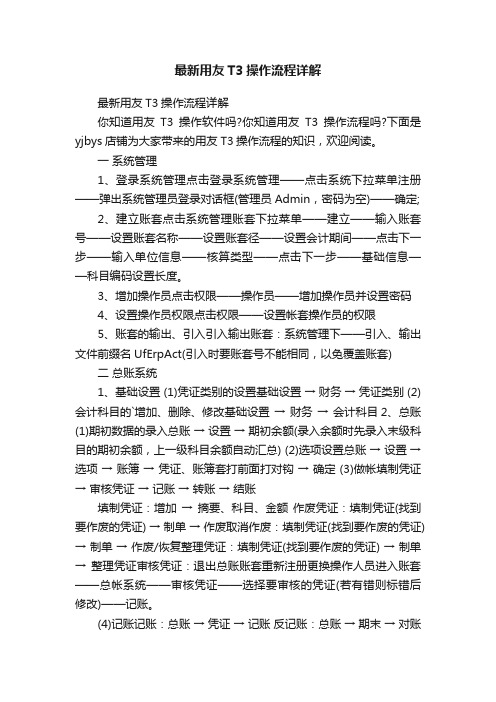
最新用友T3操作流程详解最新用友T3操作流程详解你知道用友T3操作软件吗?你知道用友T3操作流程吗?下面是yjbys店铺为大家带来的用友T3操作流程的知识,欢迎阅读。
一系统管理1、登录系统管理点击登录系统管理——点击系统下拉菜单注册——弹出系统管理员登录对话框(管理员Admin,密码为空)——确定;2、建立账套点击系统管理账套下拉菜单——建立——输入账套号——设置账套名称——设置账套径——设置会计期间——点击下一步——输入单位信息——核算类型——点击下一步——基础信息——科目编码设置长度。
3、增加操作员点击权限——操作员——增加操作员并设置密码4、设置操作员权限点击权限——设置帐套操作员的权限5、账套的输出、引入引入输出账套:系统管理下——引入、输出文件前缀名UfErpAct(引入时要账套号不能相同,以免覆盖账套) 二总账系统1、基础设置 (1)凭证类别的设置基础设置→ 财务→ 凭证类别 (2)会计科目的`增加、删除、修改基础设置→ 财务→会计科目2、总账(1)期初数据的录入总账→ 设置→ 期初余额(录入余额时先录入末级科目的期初余额,上一级科目余额自动汇总) (2)选项设置总账→ 设置→ 选项→ 账簿→ 凭证、账簿套打前面打对钩→ 确定 (3)做帐填制凭证→ 审核凭证→ 记账→ 转账→ 结账填制凭证:增加→ 摘要、科目、金额作废凭证:填制凭证(找到要作废的凭证) → 制单→ 作废取消作废:填制凭证(找到要作废的凭证) → 制单→ 作废/恢复整理凭证:填制凭证(找到要作废的凭证) → 制单→ 整理凭证审核凭证:退出总账账套重新注册更换操作人员进入账套——总帐系统——审核凭证——选择要审核的凭证(若有错则标错后修改)——记账。
(4)记账记账:总账→ 凭证→ 记账反记账:总账→ 期末→ 对账(Ctrl+H)输入口令,也就是登录密码(提示恢复记账前状态已被激活) → 凭证→ 恢复记账前状态→1、最近一次记账前状态2、XX年XX月初记账前状态(5)结账结账:总账→ 期末→ 结账反结账:月末结账→ Ctrl+Shift+F6 → 输入口令也就是登录密码三 UFO报表设置1、报表处理启动UFO创建空白报表——格式菜单下——报表模板——数据——关键字设置、录入(左下角有格式和数据切换)——编辑菜单——追加表页2、报表公式设计格式状态下(若数据状态下求和则不能生成公式)——自动求和选定向左向右求和3、舍位平衡公式数据——编辑公式——舍位公式——舍位平衡公式对话框(舍位位数为1,区域中的数据除10;为2则除100。
T3使用说明

T3使用说明(总22页) -本页仅作为预览文档封面,使用时请删除本页-UFIDA使用流程是用友软件的后台系统,主要用于账套建立、备份、恢复、操作人员增加和权限的分配。
是用友软件的前台系统,主要用于填制凭证、审核、记账和总帐、明细帐等帐表的查询。
一、创建账套信息1、建立账套(1)点击桌面上,出现如下界面。
(2)点击注册(3)输入用户名Admin口令为空点击确定进入后,可先增加操作员→点击权限→操作员(最少新增两名操作员)在操作员管理点击增加,输入相关操作人员编号自定。
注意:最少两位操作人员,填制凭证一位、审核凭证一位。
(4)现在我们开始建立账套,点击建立。
(5)输入账套信息注意:账套号系统会自动排列,输入账套名称单位名称即可账套路径系统默认,尽量选择D、E盘存放在启用会计期输入该账套在软件启用的会计期点击下一步(6)输入单位信息注意:只输入单位名称和单位简称即可,其他内容可根据公司的情况来填写。
点击下一步(7)选择核算类型第一步:首先选择企业类型第二步:然后选择行业性质,根据建账的单位情况来选择2013小企业会计准则。
第三步:选择该账套的账套主管,首先要增加该操作人员。
第四步:选择是否按行业性质预置科目,请打上钩。
点击下一步(8)基础信息应该根据公司的实际业务情况选择分类。
如果有客户和供应商往来核算的,在客户和供应商分类上打钩。
点击完成——点击是(9)分类编码方案注意:在科目编码级次输入4-2-2-2,结合公司的实际情况来定会计科目级次把部门编码级次第一级的1修改为2,这样方便多部门核算(10)数据精度定义点击镇定(11)创建账套成功(12)起用账套点击是注意:根据购买的模块来启用,启用日期要和建账套启用会计期间一样。
(13)对新建账套设置操作员权限注意:先选择操作员→再选择账套→设置成账套主管或其它相关权限。
设置其他权限请点击增加,选中相关权限即可。
二、账套初始化1、首先点击桌面上系统,出现登陆界面。
用友T3财务软件固定资产模块操作流程详细说明

1. 与总账同步启用:系统管理(双击)->系统->注册->用户名admin->账套->建立->填写账套号;账套名称;账套启用时间->下一步->单位名称;单位简称->下一步->企业类型;行业性质->下一步->对于存货、客户、供应商是否分类,若分类打上对钩->下一步->是否可以创建账套?是->会计编码方案(根据企业情况添加)->下一步->数据精度定义->提示创建账套成功->是否启用账套?是->在固定资产和总账模块前面打对钩、选择日期。
2.设置资产类别:双击用友通T3→固定资产→资产类别→增加→录入编码,名称,年限,等信息。
3.设置资产存放部门:双击用友通T3→基础设置→机构设置→部门档案→增加即可(如果原来该档案已经完善,此步骤可以省略)
4.录入原始卡片:双击用友通T3→固定资产→原始卡片录入→选择资产类别→打开卡片录入名称、存放部门、增加方式、使用状况、开始使用日期、原值,折旧、已计提月份和对应折旧科目等信息→保存
1.反结账。双击用友通T3用业务的当月进软件→固定资产→登陆日期XXXX不是最新可修改月份,是否继续?是→选择固定资产菜单→处理→恢复月末结账前状态→是→确定.注:固定资产反结账要慎重,反结账会把其下一月份新增的资产卡片全部清除。
2.资产减少后如何恢复:双击用友通T3→固定资产→卡片管理→选择已减少资产→再打开固定资产菜单→卡片→撤消减少→是否确定减少?是
5.如何增加新资产:双击用友通T3→固定资产→资产增加→选择资产类别→录入卡片信息(卡片录入的当月不计提折旧)录入名称、存放部门、增加方式、使用状况、开始使用日期、原值,折旧、已计提月份和对应折旧科目等信息→保存
用友软件T3进销存操作说明书

用友T3进销存流程操作说明用友T3进销存流程操作说明:1.采购环节1.1采购原材料1.1.1发票与货物同时到达1.1.1.1挂账处理录入单据:采购管理---日常业务---采购入库---增加---保存---生成。
生成发票:在“单据生成”窗口中,录入供应商、单据类型,过滤出此供应商的单据,选择要生成发票的单据,录入起始发票号、发票类型、税率,选中自动结算,确定,生成发票。
确定自动结算发票。
生成凭证:应付账款---单据录入---录入供应商---确定,在当前单据明细表界面打开某条记录---审核,确认生成凭证,保存。
借:物资采购应交税金---应交增值税(进项)贷:应付账款---xxx单据记账:存货核算系统---单据记账---选中仓库,录入单据类型和起始日期,确定。
选中单据---记账退出。
生成凭证:生成凭证---选择---选中(01)采购入库单(报销记账),选中当前未生成凭证---确定,选择当前凭证类型---生成。
借:原材料贷:物资采购1.1.1.2现款结算(如现金)录入单据:采购管理---日常业务---采购入库---增加---保存---生成。
生成发票:在“单据生成”窗口中,录入供应商、单据类型,过滤出此供应商的单据,选择要生成发票的单据,录入起始发票号、发票类型、税率---确定。
发票结算:采购管理---采购结算---手工结算---过滤---输入供应商、入库单号---确定---发票---选中记录---确认---入库---选中记录---确认---结算---确定。
发票列表中,选择相应发票,双击打开,点击“现付”,录入结算方式,金额。
生成凭证:应付账款---单据录入---录入供应商、选中包含已现结发票---确认---双击选中记录---审核---确认生成凭证---保存。
借:物资采购应交税金---应交增值税(进项)贷:现金---人民币单据记账:存货核算系统---单据记账---选中仓库,录入单据类型和起始日期,确定。
选中单据---记账退出。
用友T3财务软件初始设置及操作指南
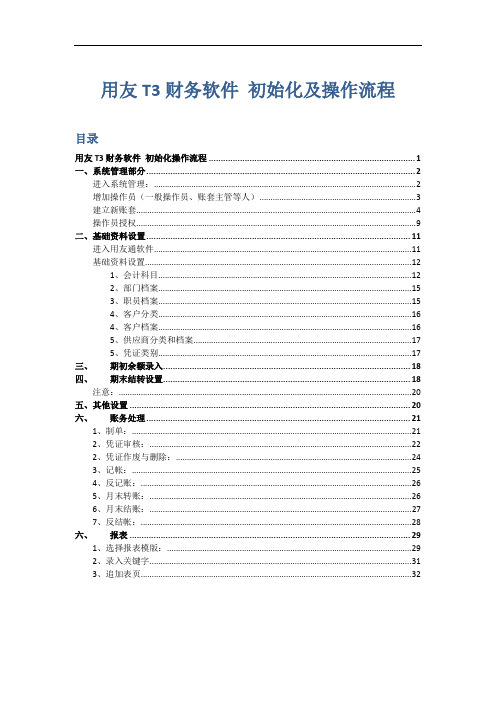
用友T3财务软件初始化及操作流程目录用友T3财务软件初始化操作流程 (1)一、系统管理部分 (2)进入系统管理: (2)增加操作员(一般操作员、账套主管等人) (3)建立新账套 (4)操作员授权 (9)二、基础资料设置 (11)进入用友通软件 (11)基础资料设置 (12)1、会计科目 (12)2、部门档案 (15)3、职员档案 (15)4、客户分类 (16)4、客户档案 (16)5、供应商分类和档案 (17)5、凭证类别 (17)三、期初余额录入 (18)四、期末结转设置 (18)注意: (20)五、其他设置 (20)六、账务处理 (21)1、制单: (21)2、凭证审核: (22)2、凭证作废与删除: (24)3、记帐: (25)4、反记账: (26)5、月末转账: (26)6、月末结账: (27)7、反结帐: (28)六、报表 (29)1、选择报表模版: (29)2、录入关键字 (31)3、追加表页 (32)一、系统管理部分包括:增加操作员、建立账套、操作员授权、备份等进入系统管理:1、双击桌面图标系统管理出现界面2、点-系统-注册3、输入用友软件系统管理员用户名:admin密码若未更改过则为空,点确定后出现下面的界面:4、注册成功后,原来为灰色的菜单,如:账套、权限等,此时变为黑色,可以进入。
增加操作员(一般操作员、账套主管等人)1、点[权限]菜单---点选子菜单:[操作员],进入操作员界面2、点界面中的[增加] 输入:编码(以后该操作员进入软件时必须输入的识别码)、姓名(以后单据、记录上出现的操作员姓名)口令(以后进入软件时的确认密码)部门(这个可不输,为了软件系统管理员以后管理方便用的)确认输入完后点增加以确认增加该操作员。
增加完所有操作员后,点退出,回到系统管理主界面。
建议:因软件和会计制度不允许凭证填制人审核自己的凭证,若单位确实只有一个会计,建议以自己的名字中间加空格(如888 赵公明,889 赵公明),增加多一个不同编码的操作员。
用友T3基本操作手册

用友T3基本操作手册一、建帐 (设操作员、建立帐套)1、系统管理→系统→注册→用户名选Admin→确定2、权限→操作员→增加→输入编号、姓名→增加→退出3、建帐→帐套→建立→输入帐套号、启用期、公司简称→下一步→公司全称、简称→下一步→企业性质、行业类别设置→工业\商业、新会计准则→帐套主管选择→下一步、建帐→科目编码设置(4-2-2-2)→下一步→小数位选择→下一步→建帐成功---启用帐套4、权限→权限→选帐套号→选操作员→增加→选权限(或直接在“帐套主管”处打勾)→确认二、系统初始化进入总帐,点击系统初始化。
1、会计科目设置a.增加科目:会计科目→增加→输入编码、中文名称(如100201→中国银行)点增加,确认。
b.设辅助核算:点击相关科目,如1122应收账款,双击应收账款,点修改,在辅助核算栏中,点击“客户往来” →确认,另2202应付账款,点修改,在辅助核算栏中,点击“供应商往来” →确认。
(可选项)c.指定科目:系统初始化→会计科目→编辑→指定科目→现金总帐科目→双击1001库存现金→确认。
银行总帐科目→双击1002银行存款→确认,现金流量科目→双击1001、1002、1012→确认(可选项)2、凭证类别→记账凭证或收、付、转凭证3、结算方式→点击增加→保存 (可选项)如编码 1 名称支票结算如: 101 现金支票 102 转帐支票4、客户/供应商分类→点击增加→保存。
如编码 01 上海,02 浙江或 01 华东 02 华南5、客户/供应商档案录入→点击所属类别→点击增加→编号、全称、简称→保存6、录入期初余额a.若年初启用,则直接录入年初余额。
b.若年中启用,则需输入启用时的月初数(期初余额),并输入年初至启用期初的累计发生额。
损益类科目的累计发生额也需录入。
c.有辅助核算的科目录入期初数→直接输入累计发生额输入期初余额时须双击,在弹出的窗口点击增加→输入客户、摘要、方向、金额→退出,自动保存三、填制凭证1、填制凭证点击填制凭证按钮→在弹出的对话框中点增加按钮→分别录入凭证类别、附单据数、摘要、凭证科目、金额直至本张凭证录入完成→如果要继续增加直接点增加就可以;如果不需要继续增加点击保存后退出即可。
用友T3操作流程--库存管理存货核算操作
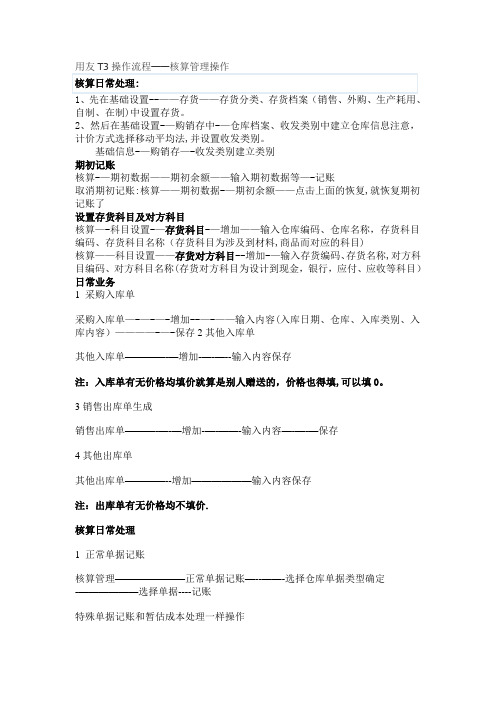
自制、在制)中设置存货。
2、然后在基础设置-—购销存中-—仓库档案、收发类别中建立仓库信息注意,计价方式选择移动平均法,并设置收发类别。
基础信息-—购销存—-收发类别建立类别期初记账核算-—期初数据——期初余额——输入期初数据等—-记账取消期初记账:核算——期初数据-—期初余额——点击上面的恢复,就恢复期初记账了设置存货科目及对方科目核算—-科目设置-—存货科目-—增加——输入仓库编码、仓库名称,存货科目编码、存货科目名称(存货科目为涉及到材料,商品而对应的科目)核算——科目设置——存货对方科目--增加-—输入存货编码、存货名称,对方科目编码、对方科目名称(存货对方科目为设计到现金,银行,应付、应收等科目)日常业务1 采购入库单采购入库单—-—-—-增加--—-——输入内容(入库日期、仓库、入库类别、入库内容)————-—-保存2其他入库单其他入库单————-—增加-—-—--输入内容保存注:入库单有无价格均填价就算是别人赠送的,价格也得填,可以填0。
3销售出库单生成销售出库单———-—-—增加-—-——-输入内容—-—-—保存4其他出库单其他出库单————--增加——————输入内容保存注:出库单有无价格均不填价.核算日常处理1 正常单据记账核算管理———————正常单据记账—--——-选择仓库单据类型确定-——————选择单据----记账特殊单据记账和暂估成本处理一样操作2 取消单据记账核算菜单-————-核算-—-———取消单据记账—-———---选择仓库类型确定--———-—选择单据恢复-———-确定3 购销单据制单购销单据制单-—---—选择-—-——-输入查询条件确认—--—-——选择需要制单的单据确定—---——生成(如果多张单据可以点合成)-——--—保存4取消制单核算菜单--——-—凭证—-——--—选择凭证列表—--—-选中单据删除——-———确定5 入库调整单(存货的入库成本进行调整的单据,它只调整存货的金额,不调整存货的数量)核算菜单——--——入库调整单—-—-——增加—————-输入内容保存6出库调整单(出库成本进行调整的单据,它只调整存货的金额,不调整存货的数量)核算菜单—---——出库调整单——————增加-———-—输入内容保存月末结账核算月末处理核算管理-—-———月末处理————-——选择仓库确定-—-—-—确定核算取消月末处理核算管理-——--—月末处理--————-选择已处理仓库确定-—-———确定核算月末处理核算管理——--——月末结账—--——-—选择月末结账—-——-—-确定核算取消月结以下个月登录核算管理————--月末结账—-——-—-选择取消结账—-——-—-确定只有总账记账—-核算才能结账,核算结账后总账才能结账。
用友 T3标准版 使用教程

用友软件用友T3系列管理软件—标准版与用户合作做用户朋友目录一、程序安装1、检查工作②、点击系统→点注消→点系统→点注册→操作员为该账套的账套主管→输入密码→选择帐套→选择新建立的会计年度→操作日期改为新年度的1月1日→确定→点年度帐→点结转上年数据→选择总账系统的结转→按系统提示完成结转上年数据,结转完后会出现工作报告:正确数及错误数,若有错误请找到错误的科目并记录下来,再进行修改。
3、在建立新年度账之前、结转上年数据之后都必须做好数据备份三、账务基础设置部分用友通→输入操作员→密码→选择账套→更改操作日期→确定基础设置1、机构设置①、部门档案设置基础设置→机构设置→部门档案→增加→输入部门编码、名称等资料→保存→做下一个部门资料→所有做完后退出②、职员档案设置基础设置→机构设置→职员档案→增加→输入职员编码、名称→选择所属部门等资料→保存→做下一个职员档案→所有做完后退出2、往来单位①、客户分类基础设置→往来单位→客户分类→增加→输入类别编码、类别名称→保存做下一个分类注:类别编码按编码规则编制,类别名称根据实际去分②、客户档案基础设置→往来单位→客户档案→选中客户分类→点增加→输入客户编码、客户名称、客户简称→保存做下一条客户档案注:A、客户档案的编码可按分类去编,例:01001;也可按客户的拼音去编;B、档案中其他信息可做可不做,根据实际去做③、供应商分类基础设置→往来单位→供应商分类→增加→输入类别编码、类别名称→保存做下一个分类注:类别编码按编码规则编制,类别名称根据实际去分④、供应商档案基础设置→往来单位→供应商档案→选中客户分类→点增加→输入供应商编码、供应商名称、供应商简称→保存做下一条供应商档案注:A、供应商档案的编码可按分类去编,例:01001;也可按供应商的拼音去编;B、档案中其他信息可做可不做,根据实际去做3、财务①、会计科目设置A、基础设置→财务→会计科目→选中需要增加明细科目的一级科目→点增加→输入科目编码、科目中文名称→确定→增加下一个明细科目→根据单位行业实际运用的科目设置B、所有科目设置完成后→点编辑→指定科目→将待选科目双击选到已选取科目中(现金与银行存款)→确定注:若某些科目涉及辅助核算,在新增时将各对应辅助核算选上即可②、凭证类别设置基础设置→财务→凭证类别→选择分类方式(通常选择“记账凭证”)→确定→退出③、项目目录设置A、设置项目大类基础设置→财务→项目目录→增加→输入新项目大类名称→下一步→将项目级次定义为2-2-2-2 →下一步→完成B、设置项目分类点项目分类定义→选择新增加的项目→输入分类编码、分类名称→确定→做下一个分类C、设置项目目录点项目目录→维护→增加→输入项目编码→项目名称→选择所属分类码→点增加做下一个目录④、外币种类基础设置→财务→外币种类→左下角录入币符、币种→选择折算方式→选择固定汇率或浮动汇率→录入汇率→点增加4、收付结算①、结算方式基础设置→收付结算→结算方式→增加→根据编码规则输入结算方式编码→输入结算方式名称→保存→做下一个结算方式②、付款条件基础设置→收付结算→付款条件→增加→输入付款条件编码→录入信用天数、优惠天数1、优惠率1等条件→保存→做下一个付款条件③、开户银行基础设置→收付结算→开户银行→增加→录入开户银行编码、开户银行名称、银行账号→保存→做下一银行四、账务处理部分一、期初余额录入总账→设置→期初余额→根据系统启用月之前所有明细科目的余额录入一一对应录入→录完后点试算→结果平衡后点对账→对账正确后退出注:A、若某些科目有设置辅助核算,录入数据时,须双击该科目进入再根据各辅助项录入对应数据B、若系统启用期为年初(例:2010年1月),此时的期初余额为2006年12月底余额C、若系统启用期为年中(例:2010年9月),此时的期初余额为2010年8月底余额,须将2010年1月--8月的累计借方、累计贷方录入,而年初余额则根据录入的期初、借方、贷方自动反算二、总帐系统日常操作1、进入用友通打开用友通→输入操作员编号(例:001)→输入密码→选择帐套→选择操作日期→确定。
T3操作手册
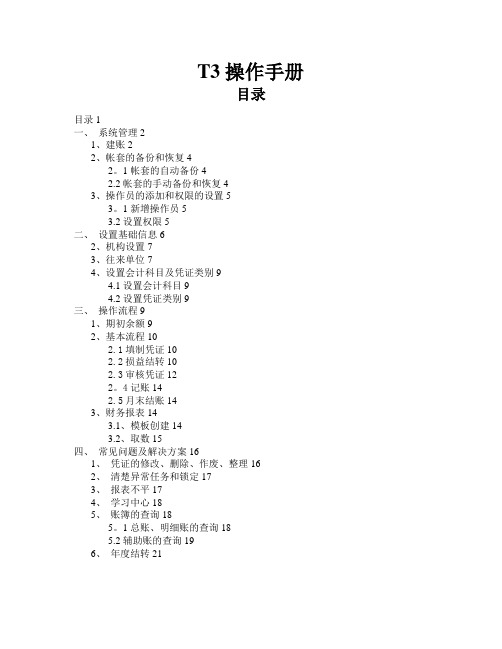
T3操作手册目录目录1一、系统管理21、建账22、帐套的备份和恢复42。
1帐套的自动备份42.2帐套的手动备份和恢复43、操作员的添加和权限的设置53。
1新增操作员53.2设置权限5二、设置基础信息62、机构设置73、往来单位74、设置会计科目及凭证类别94.1设置会计科目94.2设置凭证类别9三、操作流程91、期初余额92、基本流程102.1填制凭证102.2损益结转102.3审核凭证122。
4记账142.5月末结账143、财务报表143.1、模板创建143.2、取数15四、常见问题及解决方案161、凭证的修改、删除、作废、整理162、清楚异常任务和锁定173、报表不平174、学习中心185、账簿的查询185。
1总账、明细账的查询185.2辅助账的查询196、年度结转21一、系统管理1、建账双击桌面打开系统管理→注册→确定后→帐套→建立输入启用期间,下一步,填写基本信息,下一步在核算类型界面选择行业性质,最后一个界面基本信息,单击完成后,根据实际需求填写科目编码--单位小数位。
确认后提示建账成功。
接下来启用帐套提示选择系统启用,选择总账确认。
2、帐套的备份和恢复2.1帐套的自动备份双击系统管理→系统→注册后,点击系统→设置备份计划→增加2。
2帐套的手动备份和恢复备份:双击系统管理→系统→注册,用admin账号登陆系统,点击账套→备份,选择要备份账套,确定,拷贝压缩完进程后,选择备份文件的保存路径,确定,备份完成。
恢复:进入系统管理,点击账套→恢复,选择需要恢复的文件,打开后确认。
3、操作员的添加和权限的设置3.1新增操作员进入系统管理注册后,点击权限→操作员→增加3.2设置权限进入系统管理,点击权限→权限,选择需要设置权限的人员,选择需要添加权限的帐套,点击增加,根据需要设置权限,若该操作员为帐套主管,则选择对应的帐套,勾选帐套主管选项.二、设置基础信息基础信息常用主要包括部门,职员,往来单位,财务等几个方面.1、基本信息设置基础设置→基本信息,可设置编码方案和数据精度(小数位数)2、机构设置先建立部门档案,再建立职员员档案。
用友T3操作说明书

目录第一章账务处理 (3)1.1 系统初始化 (3)1.1.1 建立账套 (3)1.1.2 设置操作员 (4)1.1.3 分配权限 (5)1.1.4 设置外币种类及汇率 (7)1.1.5 设置辅助核算项目 (7)1.1.6 设置会计科目 (10)1.1.7 设置凭证类别 (11)1.1.8 输入初始余额 (12)1.2 日常业务处理 (13)1.2.1 输入记账凭证 (13)1.2.2 修改记账凭证 (14)1.2.3 查询记账凭证 (14)1.2.4 审核凭证 (14)1.2.5 记账 (15)1.2.6 查询账簿 (15)1.3 结账 (17)1.4 编制会计报表 (17)1.4.1 新建报表 (18)1.4.2 定义报表格式 (19)1.4.3 定义报表公式 (23)1.4.4 编制报表 (23)第二章应收/应付 (24)2.1 初始设置 (24)2.1.1 建立往来单位档案 (24)2.1.2 定义付款条件 (24)2.1.3 录入初始数据 (25)2.2 日常使用 (26)2.2.1 录入收款单据 (26)2.2.2 录入付款单据 (27)2.2.3 往来业务核销 (28)2.2.4 账表查询分析 (30)第三章工资核算 (31)3.1 初始设置 (31)3.1.1 建立部门档案 (31)3.1.2 设置工资类别 (31)3.1.3 建立人员档案 (33)3.1.4 设置工资项目 (34)3.1.5 定义工资计算公式 (35)3.1.6 录入工资原始数据 (36)3.1.7 定义工资转账关系 (37)3.2 日常使用 (39)3.2.1 录入工资变动数据 (39)3.2.2 工资计算 (40)3.2.3 工资费用分配 (41)3.2.4 账表查询 (43)第四章固定资产核算 (44)4.1 初始设置 (44)4.1.1 设置固定资产类别 (44)4.1.2 设置部门档案 (45)4.1.3 录入固定资产原始卡片 (46)日常使用 (47)4.2.1 资产增减 (47)4.2.2 资产变动 (48)4.2.3 计提折旧 (49)4.2.4 账表查询 (50)第一章账务处理1.1 系统初始化账务处理的系统初始化主要包括:建立账套、设置操作员、分配权限、设置外币种类及汇率、设置辅助核算项目、设置会计科目、设置凭证类别、输入初始余额。
用友畅捷通T3实用手册

商务部 人事部
实施部
服务部
市场部
为了统一,我们直接把一级编码修改为2位,即 把编码方案修改为2 2形式,这样可以录入00-99 共100个一级部门。
删除年度帐:
年度帐备份的时候,点击“删除当前备份年度”按钮,则该年度帐从软件中删除。
系统管理员和帐套主管的权限区别
从前面的介绍中,可以看到在系统管理中,有些操作需要系统管理员admin来注 册,而有些操作需要帐套主管来登陆。现在就把这两个操作员的权限区别列示如下:
功能 操作员 系统管理员 admin 建立 帐套 备份 、恢 复帐 套 增加 操作 员 设置帐 增加一 套主管 般操作 权限 员权限 修 改 帐 套 单独 启用 模块 年度 帐管 理 结转 上年 数据
003
111 222
王五
张新 李丹
董事会
财务部 财务部
步骤:点击基础设置——机构设置——职员档案
例如:
001人员:直接录入编码001,名称张三,所属部门可以直接录入销售一部(或者0601), 也可以点击后面的放大镜,参照录入。 录入完成,回车,增加新的一行,同样的方法录入002人员。 全部人员录入完成,回车,增加新行,才保存。
02
上海地区
sh02
3、对于客户编码,软件的编码方案中没有限定,可以根 据实际情况录入。
第一级是2位,可以不再修改。
增加客户档案操作
步骤:1、基础设置——往来单位——客户分类
用友T3标准版使用手册(附图片完美版)
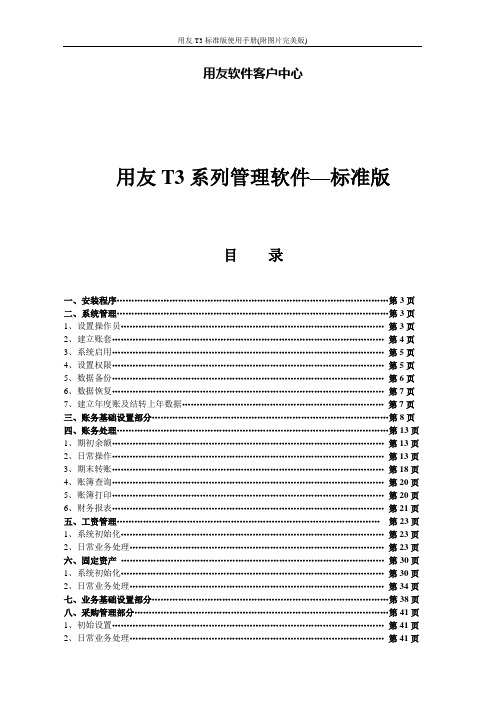
用友软件客户中心用友T3系列管理软件—标准版目录一、安装程序 (3)二、系统管理 (3)1、设置操作员 (3)2、建立账套 (4)3、系统启用 (5)4、设置权限 (5)5、数据备份 (6)6、数据恢复 (7)7、建立年度账及结转上年数据 (7)三、账务基础设置部分 (8)四、账务处理 (13)1、期初余额 (13)2、日常操作 (13)3、期末转账 (18)4、账簿查询 (20)5、账簿打印 (20)6、财务报表 (21)五、工资管理 (23)1、系统初始化 (23)2、日常业务处理 (23)六、固定资产 (30)1、系统初始化 (30)2、日常业务处理 (34)七、业务基础设置部分 (38)八、采购管理部分 (41)1、初始设置 (41)2、日常业务处理 (41)九、销售管理部分 (44)1、初始设置 (44)十、库存管理部分 (44)1、初始设置 (44)2、日常业务处理 (45)十一、核算管理部分 (46)1、日常业务处理 (46)一、程序安装1、检查工作检查电脑名称是否为全英文(或全拼音)若不是,则需要更改名称。
(计算机名称不能有带汉字或“—”)2、安装数据库放入光盘→选择打开MSDE2000RelA文件夹→双击setup进行数据库安装3、安装软件打开光盘中→双击打开用友通标准版→双击setup进行软件安装→点下一步→点是→点下一步→更改安装路径(D盘、E盘、F盘等)→下一步→选择全部安装→下一步下一步→下一步→系统将自动安装→程序安装完成后,系统将提示重新启动电脑→点完成重启电脑→电脑重启后,系统将自动创建系统数据库→提示是否立即建立账套→点否→表示所有完成后则表示软件已安装成功二、系统管理部分一、设置操作员双击系统管理→点系统→点注册→用户名为admin→确定→权限→操作员→增加→输入编码、姓名、口令等→点增加做下一个操作员。
二、建立账套系统管理→系统→注册→用户名为admin→确定→账套→建立→输入账套号(001~998)→输入账套名称→选择会计启用期→点下一步→输入单位名称、单位简称等资料→下一步→选择行业性质(新会计制度或2010年新会计制度)→选择账套主管→下一步→选择存货、客户、供应商是否分类打“√”(若有外币把外币核算打“√”)→完成→“可以创建账套了么?”→是→稍等片刻→出现分类编码方案时,设置相对应的编码方案→科目编码级次:4-2-2-2-2-2客户分类编码:2-2-2-2-2部门编码:2-2-2-2供应商分类编码:2-2-2-2其他编码可保持不变,保存→退出→设置数据精度→确定三、系统启用1、建完账套后直接启用在保存完数据精度后提示“是否立即进行启用设置”→是→在系统启用界面点击选择GL总账前面的□→选择启用日期(可选择任意年度与月份,但启用日期为通常为启用月的1日)→确定→“确实要启用当前系统吗?”→是→完成系统启用→退出→完成建立账套的所有工作。
- 1、下载文档前请自行甄别文档内容的完整性,平台不提供额外的编辑、内容补充、找答案等附加服务。
- 2、"仅部分预览"的文档,不可在线预览部分如存在完整性等问题,可反馈申请退款(可完整预览的文档不适用该条件!)。
- 3、如文档侵犯您的权益,请联系客服反馈,我们会尽快为您处理(人工客服工作时间:9:00-18:30)。
1、先进行基础存货档案的录入
包括:客户档案,供应商档案、存货档案、仓库档案
1.1客户档案:先对客户进行分类设置,然后把所有的客户都统一增加到里面
分类:(红色标记部分为必填)
输入编码和分类名,然后保存。
要是不进行分类的话,建立帐套的时候选择不分类就可以了。
增加具体的客户:(红色标记部分为必填)
同理:供应商档案也是这样增加进去。
1.2存货档案
先对存货进行分类,分类的方式类似客户分类一样
增加具体的存货
存货编码:我们按照一定的规则编写,方便后续查看
存货属性:根据你的这个存货的使用状况,他是我们要采购的话,外购就必须选择;要是也有销售的话,那销售的属性也要选择。
要是这个存货还用于耗用,那生成耗用也要选择到。
要是这个存货是我们自己生产出来的,那这个自制的属性就必须选择到。
其他的就不用关注。
最多一个存货把四个属性同时选择到。
1.3仓库档案
仓库档案的增加注意选择对应的的仓库计价方式。
2、录入存货期初数据
登陆窗口
2.1 先选择仓库,然后在点增加,
2.2 然后双击存货编码里面的放大镜去找前面做好的存货,
2.3 再输入单价数量,存货科目,特别注意当我们只购买核算模块
的时候,存货对方科目可以不输入。
但是当这个帐套里面有跟总账模块一起使用的话,存货科目必须输入。
这里面的存货科目就是我们总账系统的会计科目,对应的原材料和库存商品
2.5 所以仓库做完后,点击记账。
说明:核算这边的期初总金额必须跟总账那边的期初数据的对应总金额是一致的(当与总账系统一起使用的时候)。
3、单据的输入
采购入库单:红色标记的是必填项,特别是入库类别,采购入库单的类别必须是,采购入库单价:这个单价是不含税的,是成本单价,注意下。
销售出库单:出库类别必须是销售出库,这个里面的单价是不用输入的,是我们销售成本结转的时候贷方数值,系统自动根据前面设置好的仓库计价方式计算出来的。
如凭证
借主营业务成本
贷库存商品
同理
材料出库单和产成品录入单录入的方式都一样,
材料出库单:材料出库单录入的时候也只要录入数量
产成品入库单:必须录入单价和数量
其他入库单和其他出库单:这两个单据一般都只是做赠送业务不计算成本的时候才使用的。
4、单据记账及仓库处理
4.1 先对入库单进行记账,然后再对出库的单据记账。
选择,然后点记账
4.2 仓库处理,核算模块里面必须对仓库进行处理后,材料出库单、销售出库单的单价系统才会计算出来。
5、生成凭证
5.1、现在相应的单据类型,然后查询出来。
5.2 选择查询出来的单据,确定。
5.3 点生成,保存凭证,凭证就传递到总账系统里面了
生成凭证这个环节,没有使用账务系统的话,可以不忽略。
6、结账。
